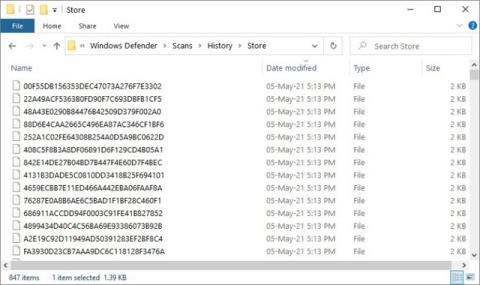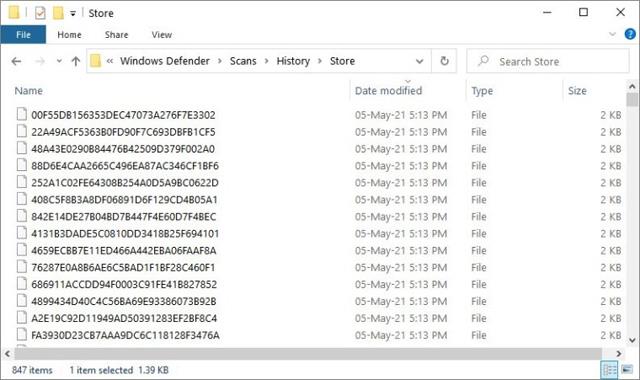Τις τελευταίες ημέρες στα φόρουμ του Reddit και της Microsoft, πολλοί χρήστες ανέφεραν προβλήματα με το Windows Defender που προκάλεσαν το γέμισμα των μονάδων δίσκου τους. Αυτά μπορεί να είναι μικρά αρχεία με χωρητικότητα μικρότερη από 2KB και δεν προκαλούν πολλά προβλήματα. Αλλά πολλοί άλλοι είπαν ότι βρήκαν ότι οι δίσκοι τους καταλαμβάνουν μεγάλο χώρο με χιλιάδες αρχεία στο φάκελο του Windows Defender.
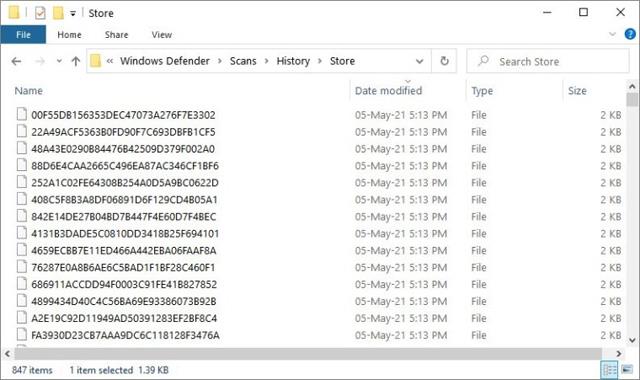
Δημιουργήθηκαν πολλά αρχεία 2KB στο Windows Defender.
Το Microsoft Defender είναι προεγκατεστημένο σε όλες τις εκδόσεις των Windows 10 και ενημερώνεται τακτικά μέσω του Windows Update. Μετά την ενημέρωση του Windows Defender στα τέλη Απριλίου, πολλοί χρήστες παρατήρησαν ότι υπήρχαν χιλιάδες αρχεία στη μονάδα δίσκου συστήματος, τα οποία εμφανίζονται στο φάκελο C:\ProgramData \Microsoft \Windows Defender \Scans \History\ Store .
Το σφάλμα πλήττει επίσης τις εγκαταστάσεις του Windows Server, με ορισμένους χρήστες να αναφέρουν ότι δημιούργησε 18 εκατομμύρια αρχεία στον οργανισμό τους.
«Προς το παρόν, έχουμε τρεις διακομιστές του 2016 που επηρεάζονται από αυτό το ζήτημα. Προειδοποιήσεις σχετικά με τη χωρητικότητα του σκληρού δίσκου άρχισαν να εμφανίζονται χθες το βράδυ. Ένας διακομιστής έχει 18 εκατομμύρια αρχεία στο φάκελο Store. Ένα άλλο μηχάνημα έχει 13 εκατομμύρια αρχεία. Μας πήρε ώρες μόνο για να βρούμε τα αρχεία και να τα διαγράψουμε. Λόγω του μεγέθους κατανομής τους, αυτά τα αρχεία καταλαμβάνουν 50-60 GB αποθηκευτικού χώρου. Αυτό είναι ένα μεγάλο σφάλμα από τη Microsoft », μοιράστηκε ένας χρήστης στο Reddit.
Πώς να ελέγξετε εάν το Windows Defender δημιουργεί αρχεία
Ο ευκολότερος τρόπος για να ελέγξετε εάν το Windows Defender έχει σφάλματα είναι μέσω του File Explorer:
- Ανοίξτε την Εξερεύνηση αρχείων και βεβαιωθείτε ότι επιτρέπονται τα "κρυφά στοιχεία" στην καρτέλα Προβολή
- Στη γραμμή διευθύνσεων, πληκτρολογήστε C:\ProgramData\ Microsoft\
- Επιλέξτε Windows Defender
- Επιλέξτε Συνέχεια εάν ο φάκελος απαιτεί δικαιώματα διαχειριστή
- Στο φάκελο του Windows Defender, μεταβείτε στο Scans\ History\Scans
Εάν επηρεαστεί, θα δείτε εκατοντάδες ή χιλιάδες αρχεία σε μέγεθος μικρότερο από ένα MB/αρχείο. Μπορείτε να διαγράψετε με ασφάλεια αρχεία στο φάκελο.
Πώς να φτιάξεις
Το ζήτημα φαίνεται να έχει επιδιορθωθεί με το Windows Defender engine 1.1.18100.6 .
- Ανοίξτε το μενού Έναρξη και επιλέξτε το εικονίδιο με το γρανάζι Ρυθμίσεις > Ενημερώσεις και ασφάλεια -> Windows Update και κάντε κλικ στον έλεγχο για ενημερώσεις
- Η νέα ενημέρωση τιτλοφορείται " Ενημέρωση ασφαλείας Intelligence για το Microsoft Defender Antivirus " και θα ληφθεί και θα εγκατασταθεί αυτόματα.
- Μπορείτε να επαληθεύσετε τον αριθμό έκδοσης του εργαλείου ασφαλείας ανοίγοντας τη σελίδα Πληροφορίες στην εφαρμογή Windows Defender
Για μεμονωμένους χρήστες, εάν έχετε απενεργοποιήσει το Windows Defender, δεν θα χρειάζεται να ανησυχείτε για αυτό το σφάλμα.